こんにちは!スマホでもPCでもTikTokを楽しんでいるサッシです。
たまにブラウザからも利用していますか?これから初めてですか?
いちおうSafariやGoogle Chromeでも検索して投稿を見たり、自分で投稿したりはできます。
でもアプリと違って見れる投稿には制限があるしPCとスマホでもけっこう違うんですよ!
何ができるかできないかをよ〜く知っておきましょう。
アプリ版とも比べつつ、このページでは以下の内容で「ブラウザ版のTikTok」を完全ガイドしますね。
まずはこれ!ブラウザ版TikTokでもできる7つのこと
はじめに「まずはこれだけは知っておいて!」ということから紹介しますね。
アプリではなくブラウザ版TikTokでもできることは主に7つです。
ずばり以下の7つですよ!
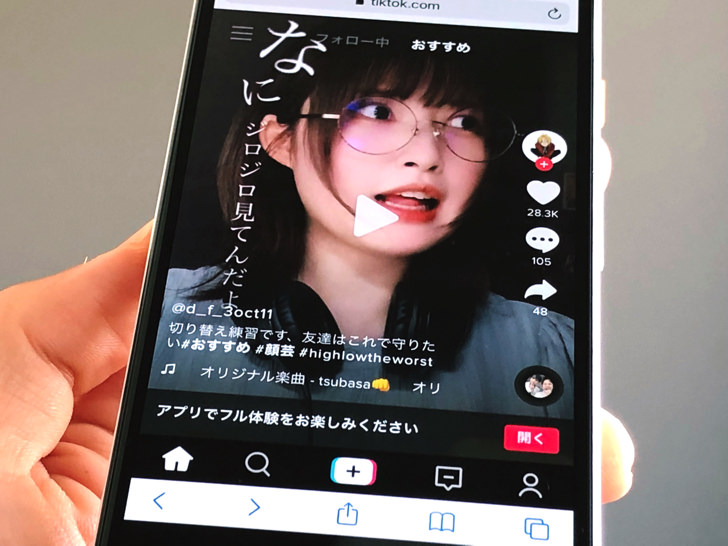
▲ブラウザ版TikTok(スマホ)
自分のでも他人のでもプロフィールは自由に見ることができます。
でも投稿はスマホだと「おすすめ」や「フォロー中」から見れる動画のみです。
スマホでブラウザから開いても検索して表示はできないので注意してください。
(パソコンなら自由にok)
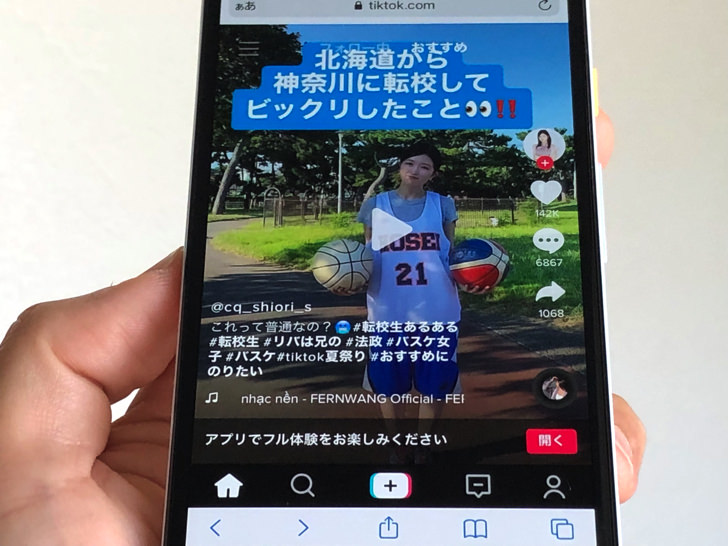
▲スマホでブラウザから開いた「おすすめ」の投稿
スマホだと検索結果を表示しようとするとアプリに飛ばされてしまいます(涙)
そして、自分が投稿する場合はスマホからは不可でPCからは可能です。
(ただし動画のみ。写真・イラストなど静止画は不可)
あとDM・プロフィール編集・ライブ機能もスマホではできず、PCならできます。
ブラウザからの利用についてはスマホよりもPCの方が有利な点が多いですよ!
webブラウザ版のティックトックで他にもできること
主なことがわかったところで、他のことも見ておきましょう。
投稿したり動画を見たりということ以外にもwebブラウザ版のティックトックで可能なことはありますよ。
あとは以下のこともアプリ版と変わらずokです!
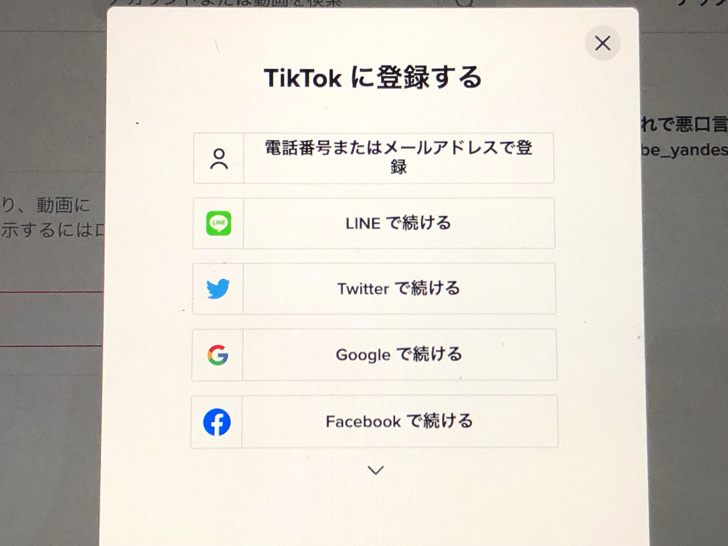
▲アカウント作成(PC)
はい、だいたいのことはできますね。
でも個人情報の変更など、ブラウザでは不可能なこともいくつかあります。
それについては次の章で紹介していきますね!
アプリ版とブラウザ版の5つの大きな違い【TikTok】
できることがわかったところで、できないことも見ておきましょう。
アプリ版と比べると、ブラウザ版のTikTokではできないことは主に5つあります。
以下の5つは大きな違いと言えますよ!
- 静止画は投稿不可
- ストーリーは利用不可
- 動画アイコン・アバター不可
- 同時ログインで切り替え不可
- メアドや番号やパスワードの変更不可
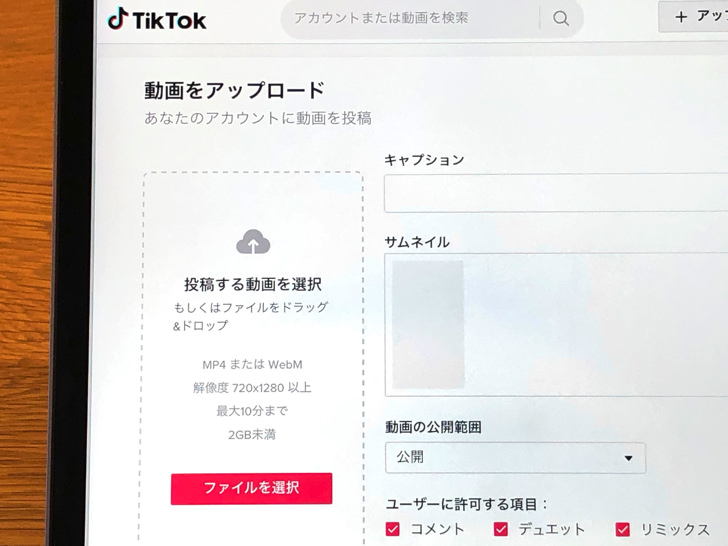
▲ブラウザ版からの投稿作成(PC)
まず、パソコンからなら投稿もできますが、写真・イラストなどの静止画はアップできません。
ストーリーはアプリ専用の機能なのでブラウザからは投稿も閲覧もできませんよ。
また、ブラウザ版でプロフィール画像を変更するときは動画アイコンやアバターにはできないです。
そもそもスマホアプリじゃないと動画アイコン・アバターは表示されませんよ!
![]()
▲動画アイコンの変更(スマホアプリ)
そして、ブラウザ版では2つ以上のアカウントで同時ログインができません。
あとは個人情報の変更ですね。
メアドや電話番号やパスワードの変更はブラウザ版ではできないので、変えたいときはスマホアプリから行いましょう!
まとめ
さいごに、今回の「ブラウザ版のTikTok」のポイントをまとめて並べておきますね。
ちょっと長くなっちゃいますが、できないこと・できることは以下の通りですよ!
- 静止画を投稿
- ストーリー(投稿も視聴も)
- 動画アイコン・アバター
- 同時ログインで切り替え
- メアド・番号・パスワードの変更
【できること】
- プロフィールを見る
- フォロー
- ブロック
- 投稿を見る(※)
- いいね
- コメント
- 検索する(※※)
- 投稿する(※※)
- ライブの視聴と配信(※※)
- DM(※※)
- プロフィール編集(※※)
- アカウント非公開
- アカウント作成
- アカウント削除
※スマホだと制限あり・PCは自由
※※スマホ不可・PCのみ
スマホをよく使うなら、大切な画像を残す対策はしっかりできていますか?
いつか必ず容量いっぱいになるか機種変するので、大切な思い出の写真・動画は外付けHDDに保存するのがおすすめです。
子どもや恋人とのちょっと見られたくない画像なども絶対に漏らさずに保存できますので。
(ネットにアップすれば流出のリスクが必ずあります)
ロジテックのスマホ用HDDならpc不要でスマホからケーブルを差して直接保存できるので僕はすごく気に入っています。
1万円くらいで1TB(=128GBのスマホ8台分)の大容量が手に入りますよ。

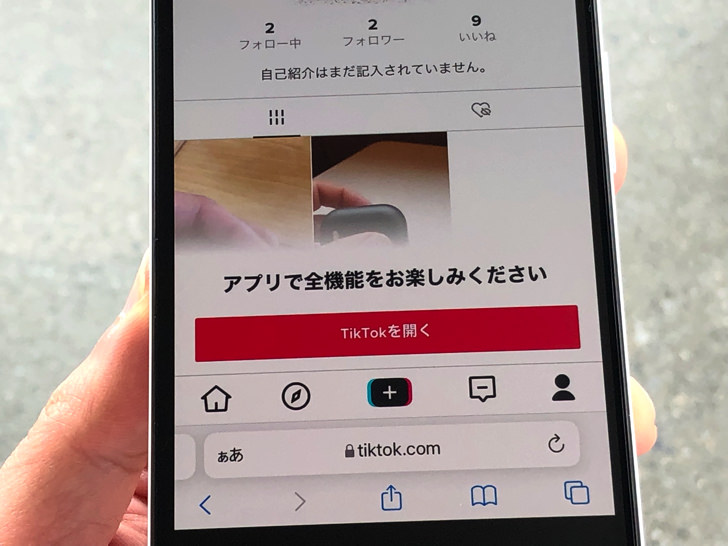
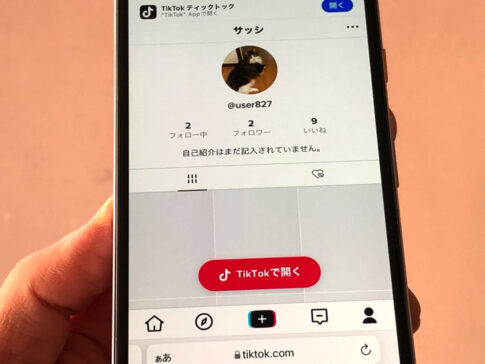



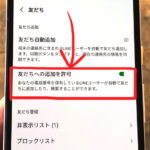

※スマホだと制限あり・PCは自由
※※スマホ不可・PCのみ